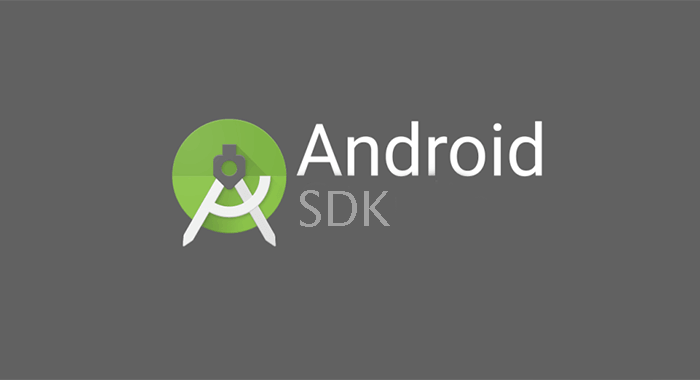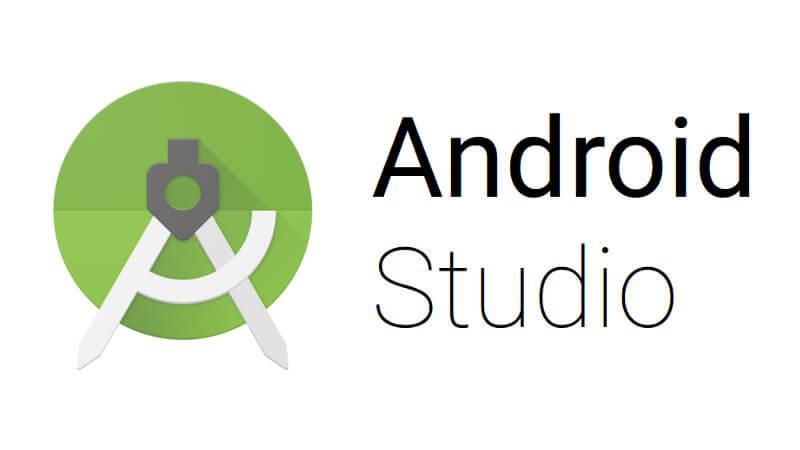Установка AndroidStudio, настройка SDK
AndroidStudio – необходимая для разработчиков вещь. Все же, так можно писать для смартфонов и планшетов(и не только) программы, которые привычны многим. Это может быть простая утилита, а может – профессиональный инструмент. Однако, для начала требуется обозначить первую цель – установку AndroidStudio и настройку пакета разработчика. Только после этого станет возможной работа над программами, записываемыми для ОС от Google.
Как установить AndroidStudio?
Процесс установки везде различен. Правда, процедура одна и та же – простой перенос или распаковка архива с данными для работы программы. Существует несколько способов установки – они отличаются, ведь операционные системы могут быть различны.
Наиболее популярной считается Windows, о которой и пойдет речь сейчас:
- Для начала требуется загрузить с официального сайта разработчика .exe файл, в котором хранятся все необходимые файлы для функционирования ПО(если будет предложено выбрать версию исходя из разрядности своей Windows, то нужно сверить параметры, ведь если неправильно соотнести значения, то AndroidStudio может не установиться);
- После того, как файл будет загружен – останется только запустить его, ведь ничего не станет преграждать путь для установки ПО. Никакие фаерволы и антивирусы не будут «ругаться» на наличие вредоносного программного обеспечения, ведь пакеты сертифицированы самим разработчиком;
- Когда установщик откроется – останется только следовать его указаниям. Ничего сложного в выборе компонентов для разработчика не будет. Нужно лишь просмотреть, как проходит полоса процесса. После этого пользователь получит все необходимое для разработки программ на Android.
В случае с macOS, нужно выполнить не менее простой алгоритм, который выглядит даже еще проще:
- Сначала нужно скачать файл .dmg и открыть его, после чего пользователю предоставится один компонент – программа AndroidStudio;
- Чтобы установить ее, необходимо перенести значок в папку «Программы». Начнется процесс копирования, который по окончании издаст специальный звук, а директория «подпрыгнет» в меню Dock;
- По окончании процедуры возможно извлечь образ – он более не потребуется.
Linux же имеет привычную процедуру, которая ничем почти не отличается от остальных – все так же требуется консоль для выполнения операции. Только здесь нужно еще и поработать с самим графическим интерфейсом, ведь есть парочка операций, которые удобнее сделать с привычным файловым менеджером.
Сам алгоритм таков:
- Сперва требуется скачать .zip архив с официального сайта, после чего распаковать содержимое в папку со всеми программами;
- Далее, нужно открыть терминал и прописать специальную команду в строке:
android-studio/bin/studio.sh
- После этого, пользователю предоставлен будет установщик, указаниям которого нужно следовать. Это чем-то может напомнить ситуацию с Windows, но только в среде Linux. По окончании процедуры, Android Studio появится в меню программ.
Запуск AndroidStudio
После того, как пользователь загрузит необходимую программу – нужно будет ее открыть. Однако, встретит пользователя не экран приветствия с предложением создать новый проект, а еще один мастер установки. На этот раз, это будут дополнительные компоненты, которые облегчат или ускорят компиляцию файлов APK.
Рекомендуется все настроить тщательно, ведь потом придется возиться с установкой расширений. Однако, исключение составляет случай, когда пользователь – новичок и вообще не понимает в программировании Java и других языков. После выбора всех комплектующих, программа будет загружать требуемое ПО, а затем станет возможным создавать все, что душе угодно на платформу Android.
О программировании на Android
Чтобы программировать на Android, требуется дополнительно иметь навыки владения такими популярными языками, как Java, Python и другими. Иначе, ничего написать не получится. Рекомендуется перед практикой на Android самостоятельно попрактиковаться на компьютере в консоли создавать привычные программы. А если хочется все и сразу – рекомендуется пройти курс по компиляции APK-файлов и работе в AndroidStudio. Ведь тестировать код и делать прочее не каждый может.